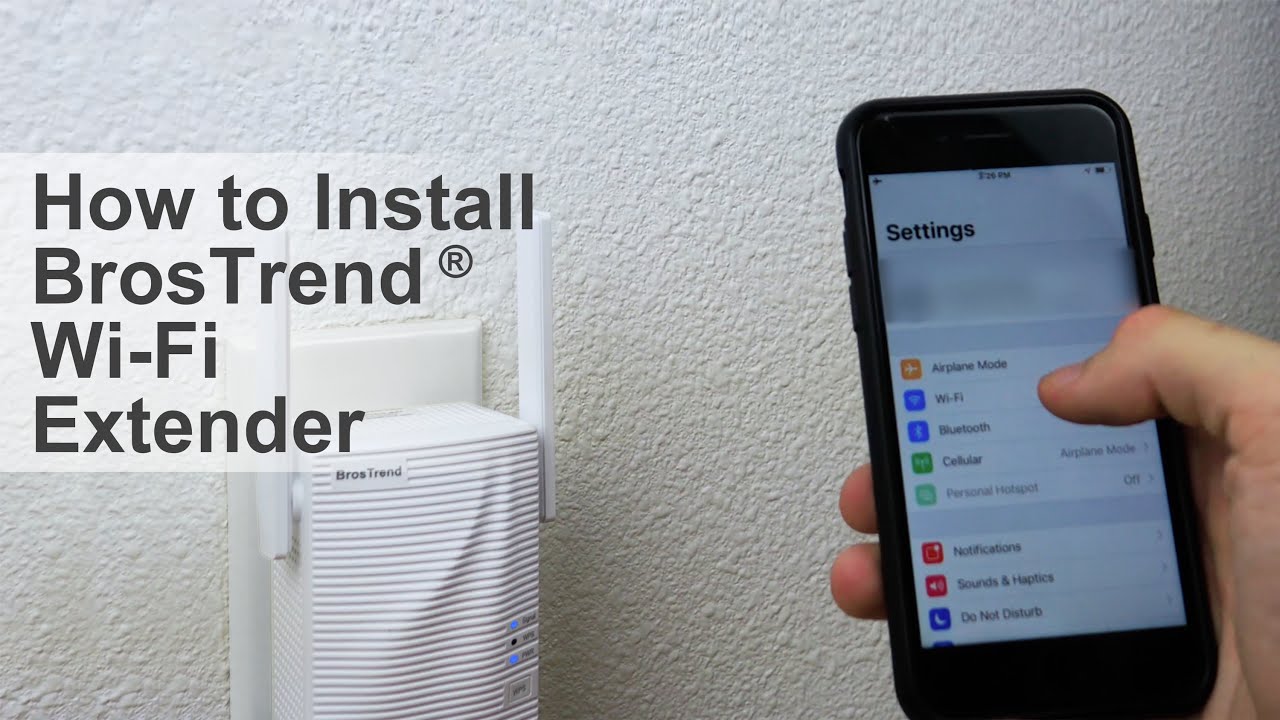Inhaltsverzeichnis
Der Brostrend AC1200 Wifi Extender ermöglicht es Ihnen, bis zu 20 Geräte anzuschließen. Außerdem können Sie Streaming mit einer gleichzeitigen Wifi-Geschwindigkeit von 867Mbps auf 5GHZ und 300Mbps auf dem 2,4GHz-Band genießen.
Lesen Sie die folgende Anleitung, um einen Brostrend Wi-Fi-Adapter an einem optimalen Ort im Haus aufzustellen und die Netzwerkabdeckung zu erhöhen.
Wie man Brostrend Wifi Extender Signal Booster einrichtet
Es gibt zwei Methoden, einen Wifi Extender einzurichten: Erstens können Sie die Web-Benutzeroberfläche oder die WPS-Taste verwenden, um den Wifi Extender zu installieren.
Außerdem helfen Ihnen die folgenden drei LEDs am Extender bei der Einrichtung.
- PWR-LED - Wenn Sie den Wifi-Extender an eine Steckdose anschließen, blinkt die Power-LED, um anzuzeigen, dass der Extender gestartet wird. Später leuchtet die LED am Wifi-Extender durchgehend, was anzeigt, dass der Extender eingeschaltet ist. Wenn die LED aus ist, ist der Extender nicht an die Steckdose angeschlossen.
- WPS-LED - Die LED blinkt, wenn die WPS-Verbindung hergestellt wird, und leuchtet durchgehend, um die erfolgreiche WPS-Verbindung anzuzeigen. Wenn die LED ausgeschaltet ist, ist die WPS-Funktion nicht aktiviert.
- Signal-LED - Ein durchgehend blaues Licht zeigt an, dass sich der Extender in der richtigen Position befindet und mit dem Wi-Fi-Router verbunden ist. Ein durchgehend rotes Licht hingegen deutet darauf hin, dass der Extender weit vom Router entfernt ist und Sie ihn innerhalb der bestehenden Reichweite des Routers neu positionieren müssen. Schließlich zeigt ein ausgeschaltetes Licht an, dass der Extender nicht mit dem drahtlosen Router verbunden ist.
Schlechtes Router-Wifi-Signal
Bevor wir mit der Einrichtung fortfahren, sollten wir kurz über den optimalen Standort des Brostrend AC1200 Wi-fi extender sprechen.
Der Wifi Extender kann das drahtlose Signal nicht empfangen, wenn er zu weit vom Router entfernt ist. Deshalb müssen Sie den Extender innerhalb der Reichweite des vorhandenen Wifi-Routers aufstellen.
Als Faustregel gilt: Stecken Sie den Extender in die Steckdose, die auf halbem Weg zwischen dem bestehenden Routernetzwerk und dem Wifi-Totpunkt liegt, um eine optimale Wifi-Leistung zu erzielen.
WPS Easy Setup verwenden
Sie können den Wifi-Extender in die Steckdose in der Nähe oder im selben Raum wie der vorhandene Router einstecken. Sobald die PWR-LED dauerhaft blau leuchtet, können Sie zunächst die WPS-Taste des Routers drücken, um die WPS-Pairing-Funktion zu aktivieren. Anschließend müssen Sie die WPS-Taste am Wifi-Extender innerhalb von zwei Minuten nach der Aktivierung von WPS am drahtlosen Router drücken, spätestens jedoch danach.
Sie müssen geduldig sein und warten, bis die Signal-LED am Extender dauerhaft blau leuchtet. Jetzt können Sie in den toten Winkeln Ihres Hauses im Internet surfen, ohne sich über schwache Signale Gedanken machen zu müssen.
Web-Benutzeroberfläche verwenden
Zunächst können Sie den Extender an die Stromquelle anschließen und warten, bis die PWR-LED dauerhaft blau leuchtet. Als Nächstes können Sie das Wi-Fi-Gerät standardmäßig mit dem drahtlosen Netzwerk des Extenders namens BrosTrend_EXT verbinden.
Um das erweiterte Netzwerk auf dem mobilen Gerät zu finden, müssen Sie die mobile Datenfunktion vor dem Scannen deaktivieren. Wenn Sie hingegen einen Computer verwenden, werden die DNS-Serveradresse und die IP-Adresse automatisch ermittelt.
Siehe auch: Gelöst: WiFi Ausrufezeichen - kein Internetzugang in Windows 10Öffnen Sie dann die Website //re.brostrend.com oder geben Sie 192.168.0.254 in die Adresszeile des Browsers ein. Hier können Sie ein Anmeldepasswort erstellen, um die Wi-Fi-Einstellungen in Zukunft zu ändern.
Auf der Web-Benutzeroberfläche können Sie den Namen des Wi-Fi-Netzwerks (SSID) auswählen, dessen Internetabdeckung Sie erweitern möchten. Geben Sie dann das Wifi-Passwort ein und wählen Sie "Erweitern". In Kürze wird die Seite "Erfolgreich erweitert!" angezeigt.
Sie können den Brostrend Wifi Range Extender als Adapter verwenden, um ein kabelgebundenes Gerät, eine Multi-User-Spielkonsole und einen Smart TV anzuschließen. Die internetfähigen Ethernet-Ports ermöglichen es Ihnen, den Media Player, Computer, Spielkonsolen und Smart TVs über ein Ethernet-Kabel anzuschließen.
Brostrend Wi-fi Extender kann nicht mit bestehendem Router verbunden werden
Im Falle einer WPA- oder WEP-Verschlüsselung auf dem vorhandenen Router kann der Wifi Extender das Wifi-Netzwerk möglicherweise nicht finden. Sie können jedoch die Verschlüsselungseinstellungen des Routers auf WPA-PSK oder WPA2-PSK ändern und das vorhandene Wifi-Netzwerk scannen.
Siehe auch: Beste DSLR-Kamera mit WiFi: Bewertungen, Funktionen & MehrWenn Sie die Standardeinstellungen des Brostrend Wi-fi extender wiederherstellen möchten, können Sie die Neustarttaste am Extender drücken. Danach können Sie warten, bis die PWR-LED dauerhaft blau leuchtet, um mit dem Einrichtungsprozess fortzufahren.
Schlussfolgerung
Sie können die obige Anleitung befolgen, um den Brostrend Wifi Extender innerhalb weniger Minuten zu installieren und die Wifi-Abdeckung zu Hause zu erweitern.
Der Brostrend Wifi Booster bietet eine praktische Lösung für eine bessere Wifi-Abdeckung von bis zu 1200 Quadratmetern zu einem sehr günstigen Preis.
Einer der wichtigsten Vorteile der Installation des Brostrend AC1200 Wi-fi Extender in Ihrem Haus ist seine universelle Kompatibilität mit verschiedenen ISP-Gateways und Wireless-Routern. Darüber hinaus können Sie dieses Mehrzweckgerät verwenden, um erweiterte Wifi-Netzwerke mit Hilfe des Access Point-Modus zu erstellen.